电脑开机后关机又自动开机
近日不少用户反映电脑出现了开机后关机又自动开机的问题,让人十分困惑,这种情况可能是由于系统设置问题、硬件故障或病毒感染等原因造成的。要解决电脑自动开机的情况,可以尝试重启电脑、检查系统设置、清理内存或查杀病毒等方法来排除故障。希望通过这些方法能够帮助用户解决电脑自动开机的困扰,让电脑恢复正常使用。
具体方法:

1.方法一:关闭快速启动
点击“开始”菜单,展开windows系统。点击控制面板,打开控制面板,将查看方式修改为“大图标”,点击“电源选项”,点击“选择电源按钮的功能”,如果无法修改关机设置的操作,我们先点击“更改当前不可用设置”,在关机设置中将“启用快速启动(推荐)”前面勾选取消,并保存修改。
2.方法二:
首先桌面上,右键点击“此电脑”。在弹出菜单之后,选择“属性”,点击“高级系统设置”,点击“高级”选项卡中,我们点击点击“启动和故障恢复”栏目中的“设置”按钮,弹出“启动和故障恢复”窗口,在“系统失败”栏目中将“自动重新启动”选项前的对勾去掉,点“确定”按钮。
3.方法三:BIOS设置有误
将电脑开机,反复按下“DEL”键。进入BIOS,找到Load Optimized Defaults,按方向键选中后回车,提示是否确定,按Y,回车键确定,按下F10保存设置,重启电脑。
以上就是电脑开机后关机又自动开机的全部内容。如果遇到这种情况,你可以按照以上步骤进行解决,非常简单快速:
- 上一篇: 安卓屏幕截图在哪个文件夹
- 下一篇: 蓝牙连接没声音怎么办
电脑开机后关机又自动开机相关教程
-
 dell台式电脑关机后自动开机
dell台式电脑关机后自动开机2024-02-08
-
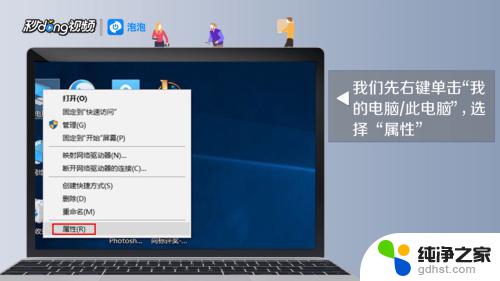 电脑关机后自动开机,
电脑关机后自动开机,2023-11-06
-
 oppoa7怎么关机后会自动开机
oppoa7怎么关机后会自动开机2024-05-10
-
 电脑自动开机关机无限循环
电脑自动开机关机无限循环2024-02-08
电脑教程推荐